
Πίνακας περιεχομένων:
- Συγγραφέας John Day [email protected].
- Public 2024-01-30 08:36.
- Τελευταία τροποποίηση 2025-01-23 14:39.
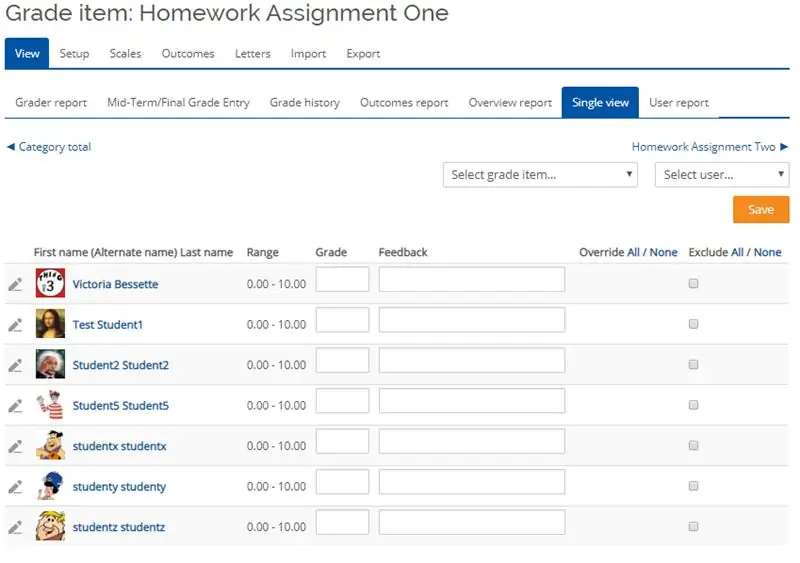
Αυτός ο οδηγός βήμα προς βήμα είναι για να σας βοηθήσει να κατανοήσετε έναν από τους πιθανούς τρόπους βαθμολόγησης δραστηριοτήτων στο Moodle. Αυτή η μέθοδος ονομάζεται μονή προβολή και είναι μια προτιμώμενη μέθοδος από πολλούς εκπαιδευτές κατά τη βαθμολόγηση στο Moodle. Οι τιμές των σημείων που έχουν εισαχθεί μέσω της οθόνης «Ενιαία προβολή» εμφανίζονται αυτόματα στο βιβλίο βαθμολογίας Moodle.
Λίστα απαιτούμενων εμπειριών:
- Πρέπει να έχετε βασικές δεξιότητες πλοήγησης Moodle
- Πρέπει να έχετε βασικές γνώσεις σχετικά με τη ρύθμιση Moodle
- Πρέπει να έχετε γνώση για τη δημιουργία δραστηριοτήτων στο Moodle
Λίστα απαιτούμενων στοιχείων Moodle:
- Πρέπει να έχετε ένα υπάρχον μάθημα Moodle
- Πρέπει να έχετε μια υπάρχουσα ρύθμιση του Gradebook
- Πρέπει να έχετε μια υπάρχουσα δραστηριότητα στο μάθημά σας Moodle
- Πρέπει να έχετε μαθητές στο μάθημά σας για να βαθμολογηθείτε
Αποποίηση ευθυνών από τη Victoria Bessette: Παρακαλώ σημειώστε, αυτή δεν είναι επίσημη εκπαίδευση για τη χρήση του Moodle για βαθμολόγηση δραστηριοτήτων. Χρησιμοποιήστε αυτόν τον χρήσιμο οδηγό για υποστήριξη και όχι αντικατάσταση για επαγγελματική εκπαίδευση Moodle. Η Victoria Bessette δεν μπορεί να εγγυηθεί την ακρίβεια του περιεχομένου ή τα αποτελέσματα από τη χρήση αυτού του σεμιναρίου. Χρησιμοποιώντας αυτό το σεμινάριο, αποδέχεστε κάθε ευθύνη για όλα τα σφάλματα ή ζημιές που προκύπτουν από τη χρήση οποιουδήποτε μέρους αυτού του σεμιναρίου και απαλλάσσετε τη Victoria Bessette από όλες τις ευθύνες ζημιών που θα οδηγήσουν στη χρήση του
Βήμα 1: Βήμα πρώτο: Εγκατάσταση βαθμολογίου
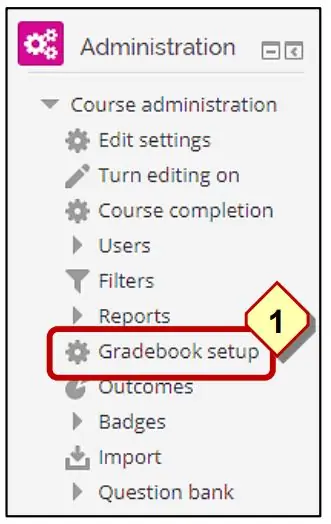
Κάντε κλικ στο σύνδεσμο «Διαμόρφωση βαθμολογίου» που βρίσκεται στο μπλοκ «Διαχείριση».
Σημείωση: Αυτός ο σύνδεσμος σας μεταφέρει στη σελίδα ρύθμισης του βιβλίου βαθμολογίας. Το τετράδιο πρέπει να ρυθμιστεί πριν συνεχίσετε αυτό το σεμινάριο. Ο καθορισμός του βαθμού δεν καλύπτεται σε αυτήν την εκπαιδευτική συνεδρία.
Βήμα 2: Αναπτυσσόμενο μενού Βαθμός
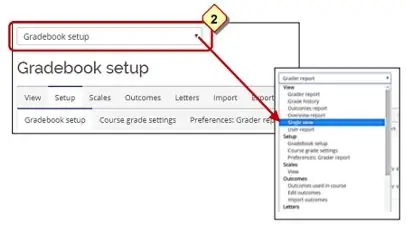
Κάντε κλικ στο «Ενιαία προβολή» από το αναπτυσσόμενο μενού «Βαθμός» στην αριστερή επάνω γωνία της οθόνης.
Σημείωση: Αυτό το μενού είναι πολύ χρήσιμο για την πλοήγηση σε όλες τις επιλογές του βαθμολογικού. Θα πρέπει να είστε εξοικειωμένοι με την πλοήγηση στο βιβλίο βαθμολογίας.
Βήμα 3: Επιλέξτε Στοιχείο βαθμού
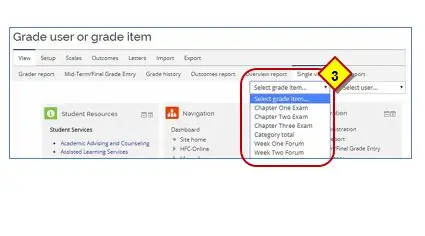
Από το αναπτυσσόμενο μενού «Επιλογή στοιχείου βαθμού…», επιλέξτε το στοιχείο βαθμού σε βαθμό.
Σημείωση: Αυτό το μενού περιέχει μια λίστα με όλες τις δραστηριότητες στο μάθημά σας. Τα σύνολα κατηγοριών εμφανίζονται επίσης στη λίστα στοιχείων. ΠΟΤΕ μην εισάγετε τιμές στα σύνολα κατηγορίας. Αφήστε το Moodle να υπολογίσει το σύνολο των βαθμολογίων σας.
Βήμα 4: Επιλέξτε το πρώτο πλαίσιο κειμένου
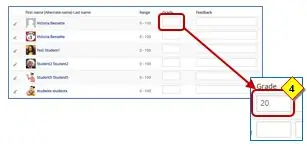
Κάντε κλικ στο πρώτο πλαίσιο κειμένου και εισαγάγετε τον αριθμητικό βαθμό για αυτόν τον μαθητή.
Σημείωση: Το όνομα του εκπαιδευτή εμφανίζεται στο κατάλογο, οπότε πρέπει να παραλείψετε το όνομά σας κατά τη βαθμολόγηση. Μπορείτε επίσης να χρησιμοποιήσετε τον εαυτό σας για να δοκιμάσετε τις ρυθμίσεις βαθμών πριν δημοσιεύσετε το βιβλίο βαθμολογίας σας στους μαθητές.
Βήμα 5: Καρτέλα στον επόμενο μαθητή
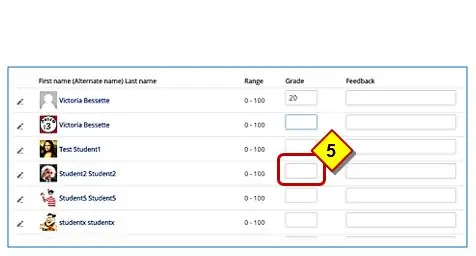
Πατήστε το πλήκτρο καρτέλας για να μεταβείτε στον επόμενο μαθητή και εισαγάγετε την τιμή πόντου για τον επόμενο μαθητή. Συνεχίστε την καρτέλα και εισαγάγετε μια τιμή πόντου για κάθε μαθητή.
Σημείωση: Πρέπει να καταχωρίσετε βαθμό μηδέν για μαθητές που δεν ολοκλήρωσαν την εργασία. Το Moodle αποκλείει τους άδειους βαθμούς, ένας κενός βαθμός δεν θα υπολογίζεται στον τελικό βαθμό ενός μαθητή.
Βήμα 6: Αποθήκευση βαθμών
Κάντε κλικ στο κουμπί "Αποθήκευση αλλαγών" όταν τελειώσετε.
Σημείωση: Οι βαθμοί πρέπει να αποθηκευτούν για να προστεθούν στο τετράδιο.
Σημείωση: Οι μαθητές μπορούν να δουν αμέσως τους βαθμούς για όλες τις ανοιχτές δραστηριότητες. Μπορεί να αποφασίσετε να αποκρύψετε τη δραστηριότητα μέχρι να τελειώσετε με τη βαθμολόγηση όλων των μαθητών. Τότε οι βαθμοί θα φαίνονται από όλους τους μαθητές ταυτόχρονα.
Βήμα 7: Βίντεο επίδειξης

Αυτό το βίντεο παρέχει μια επίδειξη βήμα προς βήμα για τη βαθμολόγηση μιας δραστηριότητας Moodle χρησιμοποιώντας την οθόνη "Ενιαία προβολή". Πολλοί μαθητές προτιμούν να παρακολουθούν μια επίδειξη για να βοηθήσουν οπτικά να δουν τα βήματα που δίνονται σε μια διαδικασία. Ελπίζω αυτό το βίντεο να σας βοηθήσει να κατανοήσετε το βήμα για τη βαθμολόγηση στο Moodle.
Βήμα 8: Τελικές σημειώσεις
Σημείωση: Οι κρυφές/κλειστές δραστηριότητες δεν περιλαμβάνονται στο βιβλίο βαθμολογιών ακόμη και αν περιέχουν μια τιμή πόντου.
Κρυφές/κλειστές δραστηριότητες:
- Τι βλέπουν οι μαθητές - Εάν είναι κρυφό, η «αναφορά χρήστη» του μαθητή δεν εμφανίζει τις βαθμολογημένες δραστηριότητες ούτε τις συμπεριλαμβάνει στα σύνολα βαθμών.
- Τι βλέπουν οι εκπαιδευτές - Εάν είναι κρυμμένοι, οι εκπαιδευτές βλέπουν την κρυφή βαθμολογημένη δραστηριότητα στην «έκθεση βαθμολόγησης» των μαθητών, αλλά δεν υπολογίζονται στα σύνολα βαθμών.
Σημείωση:
Συνιστάται:
Οθόνη αφής Macintosh - Classic Mac With IPad Mini για την οθόνη: 5 βήματα (με εικόνες)

Οθόνη αφής Macintosh | Classic Mac With IPad Mini for the Screen: Αυτή είναι η ενημέρωση και ο αναθεωρημένος σχεδιασμός μου για τον τρόπο αντικατάστασης της οθόνης ενός vintage Macintosh με ένα iPad mini. Αυτό είναι το 6ο από αυτά που έχω φτιάξει όλα αυτά τα χρόνια και είμαι πολύ ευχαριστημένος με την εξέλιξη και τον σχεδιασμό αυτού! Πίσω στο 2013 όταν έφτιαξα
Περιστρέψτε την οθόνη Raspberry Pi και την οθόνη αφής: 4 βήματα

Rotate Raspberry Pi Display and Touchscreen: Αυτή είναι μια βασική οδηγία για να σας δείξει πώς να περιστρέφετε την οθόνη και την οθόνη αφής για οποιοδήποτε Raspberry Pi που εκτελεί το λειτουργικό σύστημα Buster Raspbian, αλλά χρησιμοποιώ αυτήν τη μέθοδο από τότε που η Jessie. Οι εικόνες που χρησιμοποιούνται σε αυτό είναι από ένα Raspberry Pi
Οθόνη LCD I2C / IIC - Μετατρέψτε μια οθόνη SPI LCD στην οθόνη LCD I2C: 5 βήματα

Οθόνη LCD I2C / IIC | Μετατρέψτε ένα SPI LCD σε οθόνη I2C LCD: η χρήση της οθόνης spi LCD χρειάζεται πάρα πολλές συνδέσεις για να γίνει κάτι που είναι πραγματικά δύσκολο να το κάνω, έτσι βρήκα μια μονάδα που μπορεί να μετατρέψει το i2c LCD σε spi LCD οπότε ας ξεκινήσουμε
Πώς να ρυθμίσετε το Samsung Galaxy S7 με Android 8.0 να εμφανίζει μόνο την οθόνη για μία εφαρμογή !!: 5 βήματα

Πώς να ρυθμίσετε το Samsung Galaxy S7 με Android 8.0 να εμφανίζει μόνο την οθόνη για μια εφαρμογή !! που του αρέσει να παίζει με το τηλέφωνό σου ή θέλει να βεβαιωθεί ότι το τηλέφωνό σας παραμένει σε μία εφαρμογή μόνο όταν κάποιος άλλος είναι
Δημιουργία Bookhuddle.com, ενός ιστότοπου για την ανακάλυψη, την οργάνωση και την κοινή χρήση πληροφοριών βιβλίου: 10 βήματα

Δημιουργία Bookhuddle.com, ενός ιστότοπου για την ανακάλυψη, την οργάνωση και την κοινή χρήση πληροφοριών βιβλίου: Αυτή η ανάρτηση περιγράφει τα βήματα που σχετίζονται με τη δημιουργία και την κυκλοφορία του Bookhuddle.com, ενός ιστότοπου που έχει στόχο να βοηθήσει τους αναγνώστες να ανακαλύψουν, να οργανώσουν και να μοιραστούν πληροφορίες βιβλίων. Τα βήματα που περιγράφονται εδώ θα ισχύει για την ανάπτυξη άλλων ιστότοπων
